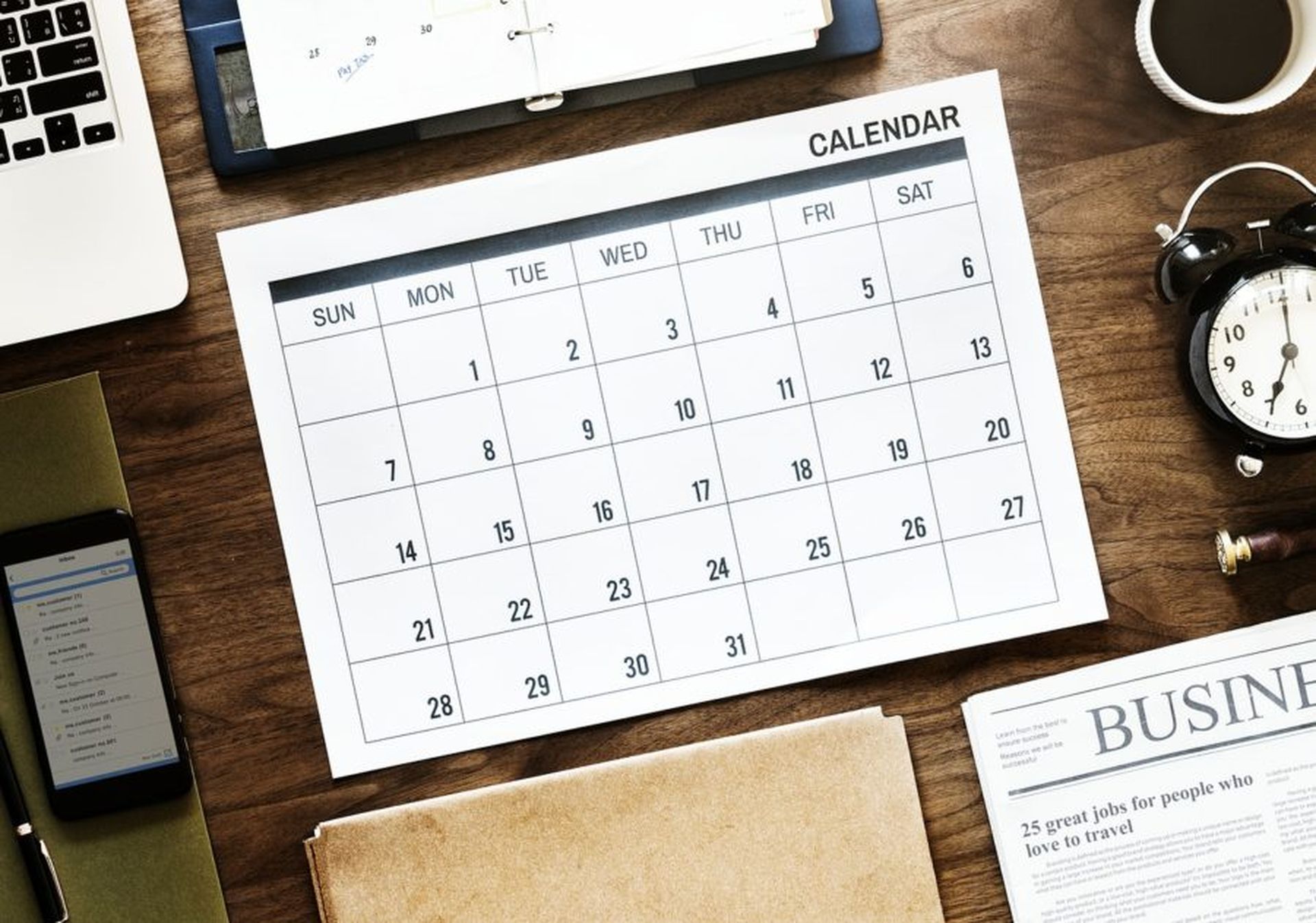Dans cet article, nous allons expliquer comment supprimer un événement sur le calendrier sur Android et iOS, afin que vous n’ayez aucune difficulté à gérer les événements sur votre calendrier.
L’une des raisons pour lesquelles vous souhaitez supprimer tous les événements de Google Agenda est si vous les importez depuis Outlook. Étant donné que le processus de conversion d’Outlook vers Google Calendar crée parfois des entrées en double pour chaque élément importé, vous pouvez vous retrouver avec deux, nous allons donc vous apprendre à supprimer un événement sur le calendrier pour Android et iOS.
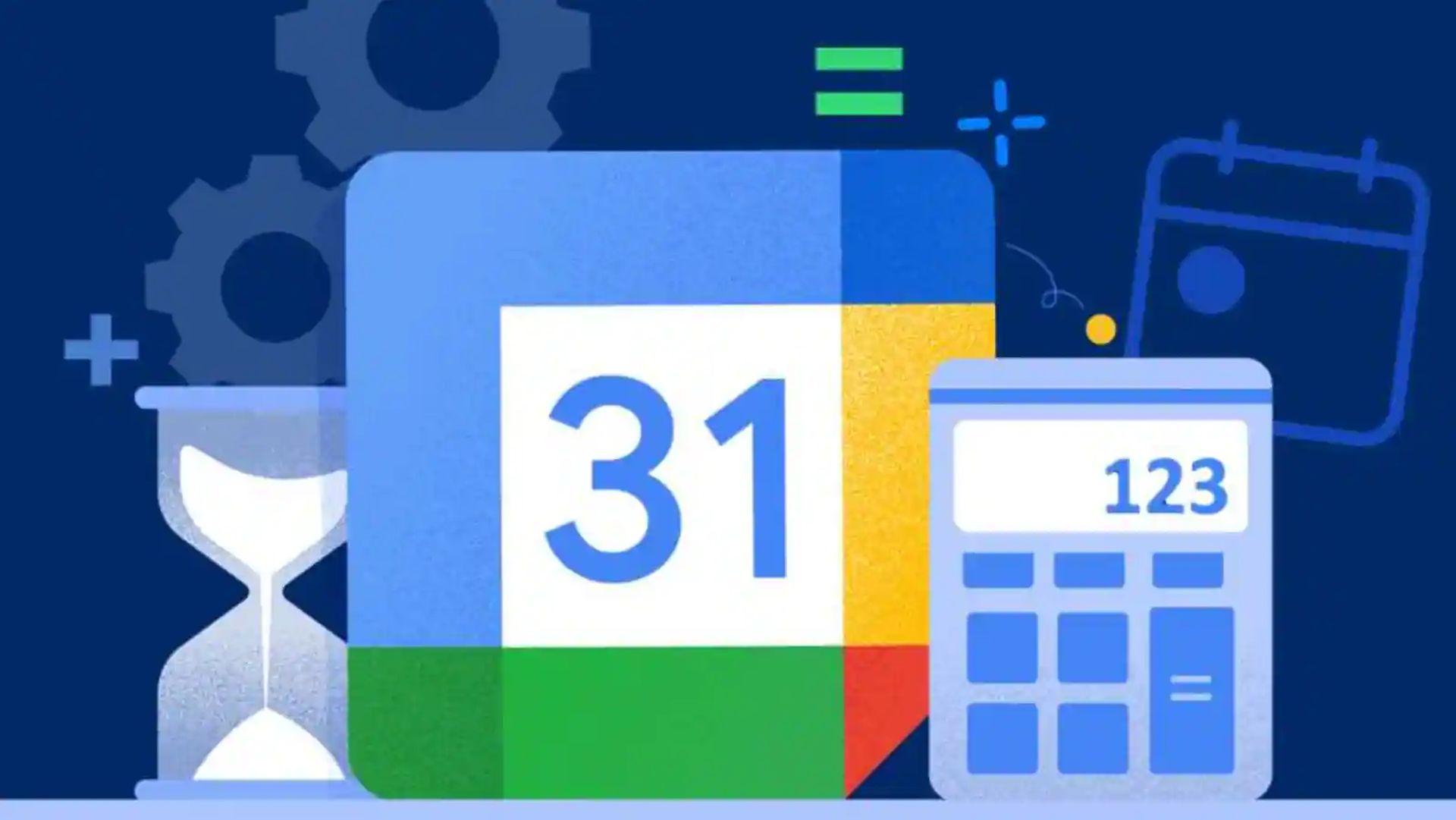
Comment supprimer un événement sur le calendrier Android et iOS ?
Google Calendar est un programme de calendrier et de planification qui peut être utilisé sur n’importe quel appareil. Il s’agit essentiellement d’un calendrier unifié avec une perspective centralisée sur de nombreux calendriers auxquels vous devez généralement accéder, tels que les calendriers spécifiques à un service, publics, personnels et de vacances. Vous pouvez utiliser Google Agenda pour planifier des événements et des rendez-vous, ainsi que des rappels et des tâches. Grâce au partage de calendriers et à l’ajout de Google Meet, ce logiciel facilite l’organisation de réunions et d’activités. Dans ce didacticiel, nous allons vous montrer comment supprimer un événement sur le calendrier pour Android et iPhone, alors c’est parti.

Pour Android : comment supprimer un événement sur le calendrier ?
Si vous souhaitez supprimer tous vos événements Google Agenda, vous devez d’abord supprimer tous les événements de votre agenda principal. Après cela, si vous avez des calendriers supplémentaires, comme Google Agenda, supprimez-les.
Afin d’effacer tous les événements de votre calendrier principal, vous devez suivre les étapes ci-dessous.
- Ouvert Google Agenda sur votre PC.
- Passez la souris sur le calendrier principal en bas à gauche.
- Maintenant, appuyez sur l’icône des 3 points, c’est-à-dire Options, et sélectionnez Paramètres et partage.
- Sous Paramètres pour mes calendriers, appuyez sur Supprimer le calendrier.
- Sous Supprimer le calendrier, appuyez sur le bouton Supprimer.

Maintenant, si vous souhaitez supprimer les autres calendriers que vous possédez, suivez les étapes mentionnées ci-dessous.
- Ouvrez Google Agenda sur votre ordinateur.
- Cliquez sur l’icône Paramètres > Paramètres dans le coin supérieur droit de votre écran.
- Dans la colonne de gauche, recherchez et localisez le calendrier que vous souhaitez supprimer.
- Appuyez sur le nom du calendrier.
- Enfin, cliquez sur Supprimer le calendrier > Supprimer > Supprimer définitivement pour supprimer tous les événements de votre calendrier.
Il s’agissait de savoir comment supprimer un événement sur le calendrier sur Android. Maintenant, il est temps d’apprendre à supprimer un événement sur l’édition iPhone du calendrier.
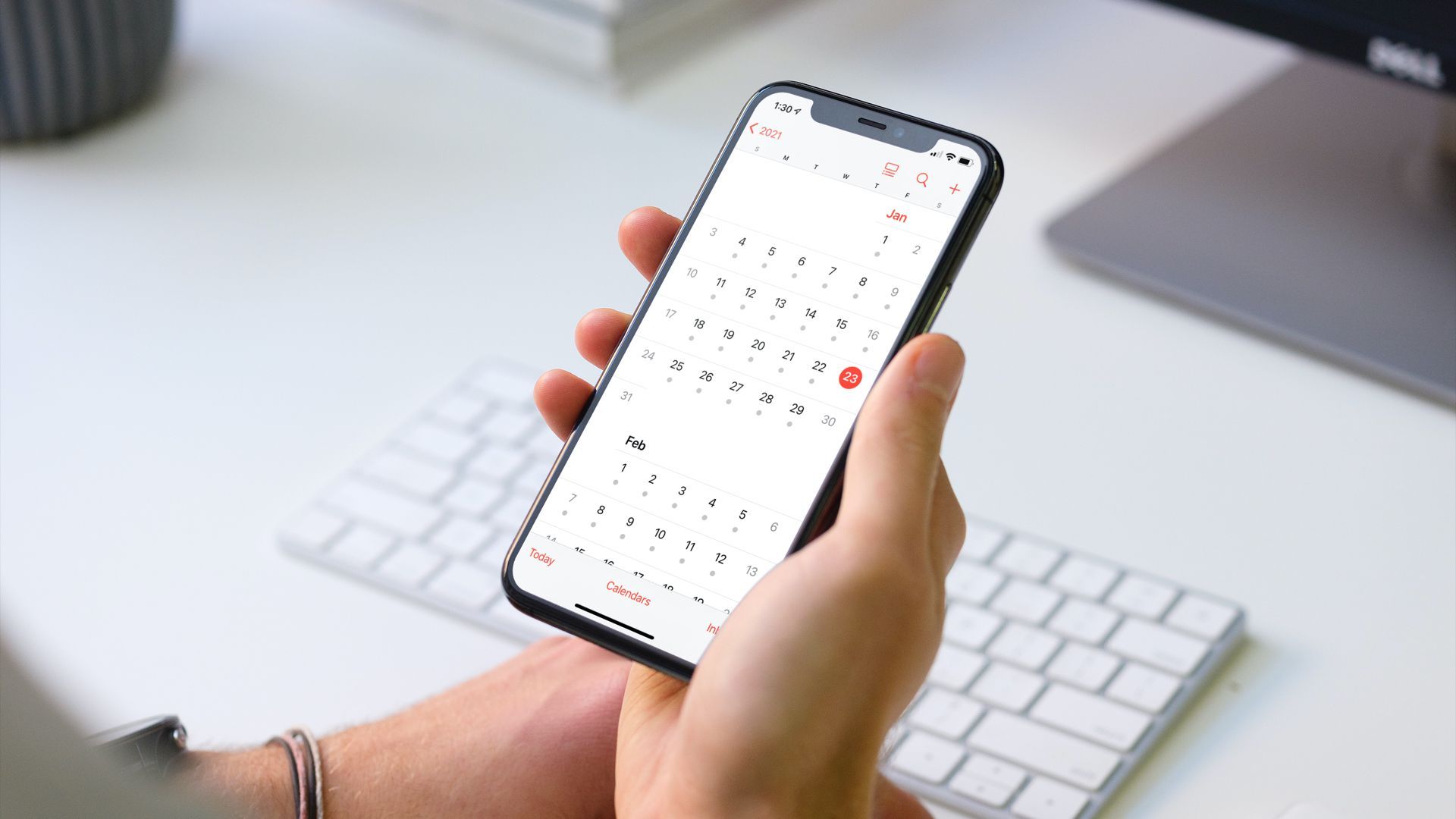
Pour iPhone : comment supprimer un événement sur le calendrier ?
Vous pouvez supprimer des événements de votre calendrier s’ils ne se produisent pas afin de mieux organiser les choses. Il est simple de supprimer des éléments de calendrier sur un iPhone, et nous vous montrerons comment. Vous pouvez supprimer des rendez-vous ponctuels et récurrents dans l’application Calendrier sur votre iPhone, voici comment :
- Pour supprimer un événement de votre calendrier, ouvrez d’abord l’application Calendrier sur votre iPhone.
- Dans l’application Calendrier, appuyez sur la date à laquelle votre événement se produit.
- Appuyez sur la date de l’événement sur le calendrier.
- Dans la liste des événements, appuyez sur l’événement que vous souhaitez supprimer.
- Sélectionnez un événement.
- Sur la page “Détails de l’événement” qui s’ouvre, en bas, appuyez sur “Supprimer l’événement”.
- Sélectionnez “Supprimer l’événement”.
- Une invite apparaîtra au bas de l’écran de votre iPhone. Pour supprimer votre événement, appuyez sur “Supprimer l’événement” dans cette invite.
Avertissement : Assurez-vous que vous voulez vraiment supprimer votre événement avant d’appuyer sur l’option.
- Appuyez sur “Supprimer l’événement” dans l’invite.
- Si vous choisissez de supprimer un événement récurrent, le programme vous proposera deux alternatives : “Supprimer cet événement uniquement” et “Supprimer tous les événements futurs”. Choisissez « Supprimer cet événement uniquement » si vous souhaitez supprimer uniquement cet événement à partir de la date sélectionnée. Choisissez “Supprimer tous les événements futurs” dans le menu si vous souhaitez effacer tous les événements futurs.
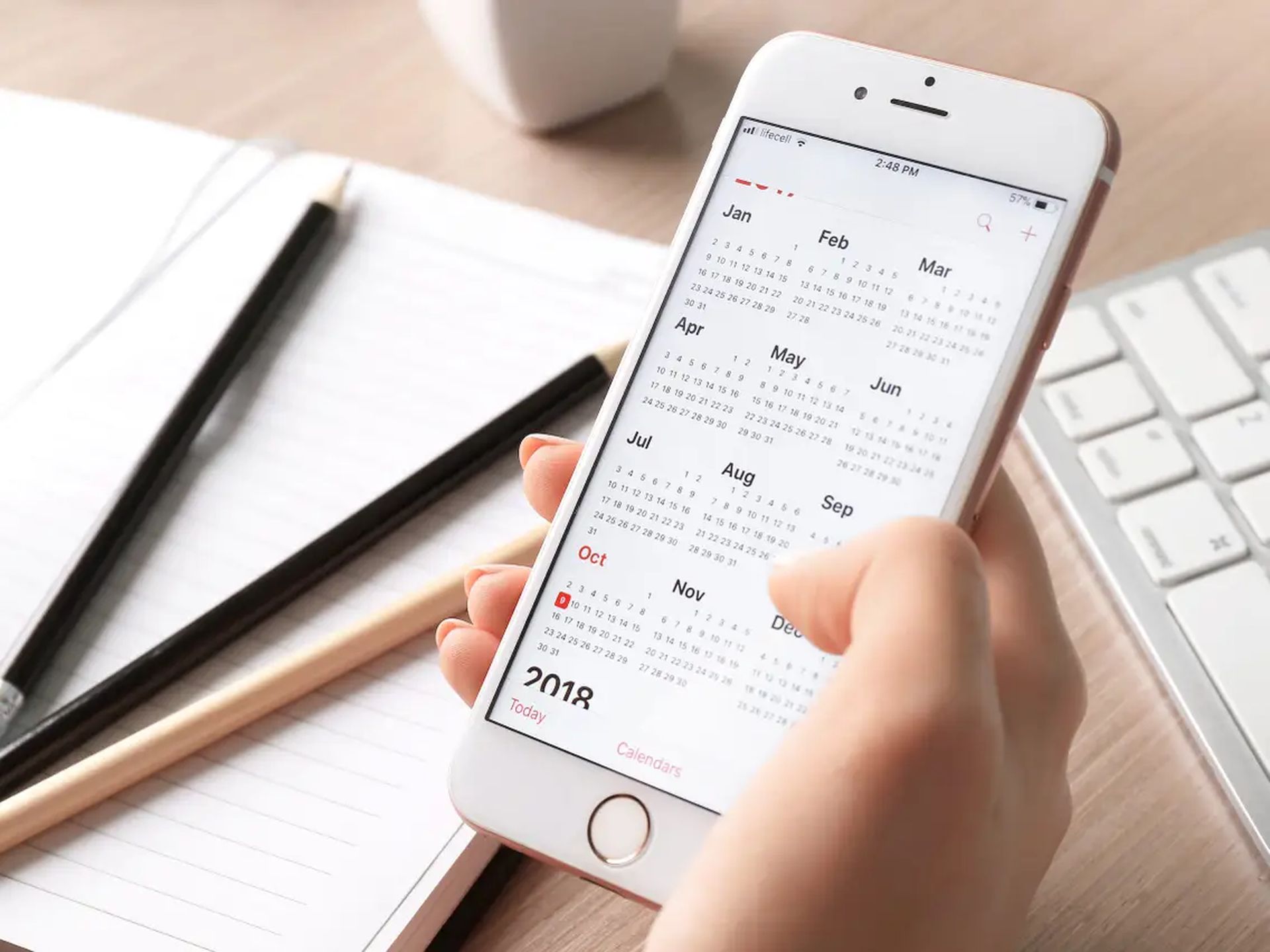
C’est tout ce qu’on peut en dire. Votre iPhone a supprimé l’événement désigné de votre calendrier. Vous êtes prêt à ajouter un nouvel événement ou même à en créer un à partir de Mail sur votre iPhone maintenant. Si nous vous avons aidé avec ce guide, vous aimeriez peut-être vérifier que notre calendrier Google vous montre des informations sur le temps pour vous permettre de savoir comment vous passez également votre temps !